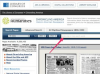Kako odpraviti težave z e-pošto Comcast
Zasluga slike: tolgart/iStock/GettyImages
Večino težav z vašo e-pošto Comcast je mogoče rešiti z izvajanjem nekaterih osnovnih težav. Začnite tako, da preverite, ali sta vaš računalnik in omrežne povezave pravilno konfigurirana. Preverite svoj e-poštni odjemalec in se prepričajte, da je vaš račun Comcast Xfinity pravilno nastavljen. Če nove težave z e-pošto Xfinity z vašim e-poštnim odjemalcem ne obstajajo, dostopajte do e-pošte prek uradnega portala spletne pošte Comcast. Če vse drugo ne pomaga, se za pomoč obrnite na Comcast.
Izvedite osnovno odpravljanje težav z e-pošto Comcast
Preden nadaljujete z bolj zapletenimi rešitvami, izvedite nekaj osnovnih odpravljanja težav v računalniku in omrežnih povezavah. Začnite tako, da znova zaženete računalnik, modem in brezžični usmerjevalnik, če obstaja. Ko se vsi znova zaženejo, odprite nov zavihek spletnega brskalnika v računalniku in poskusite obiskati spletno mesto, da preverite, ali imate delujočo omrežno povezavo.
Video dneva
Če ne morete dostopati do spleta, kliknite ikono »Omrežje« v spodnjem desnem kotu računalnika Windows izberite svoje omrežje Comcast Xfinity, kliknite »Poveži« in nato vnesite geslo za omrežje, če pozval. Če uporabljate Mac, preverite omrežne nastavitve tako, da kliknete ikono Wi-Fi v zgornjem desnem kotu ali z uporabo menija Omrežje na zaslonu "System Preferences", ki je dostopen prek Apple meni.
Preverite svojo Comcast opremo
Preverite, ali sta modem ali usmerjevalnik pravilno povezana. Prepričajte se, da se kabli niso zrahljali in da so vstavljeni v ustrezna vrata. Preverite priročnik za opremo Comcast Xfinity, če niste prepričani, kako naj bi bili kabli povezani. Preverite, ali druge naprave, kot so dodatni računalniki ali pametni telefoni, v vašem brezžičnem omrežju delujejo pravilno.
Če ne vidite očitne težave, znova zaženite modem, usmerjevalnik in računalnik, da preverite, ali se vaša povezava izboljša. Poskusite lahko tudi odklopiti in znova priključiti žice na modem in usmerjevalnik, če se katera zrahlja.
Preverite, ali ste plačali vse potrebne račune, da bo vaša storitev tudi aktivna. Upoštevajte tudi, da se omrežja občasno izklopijo. Če imate tudi kabelsko televizijo Comcast, preverite, ali vaš televizor prejema signal. Obrnite se na Comcast, če želite izvedeti več o izpadih omrežja in drugih tehničnih težavah, ki lahko vplivajo na vašo e-pošto.
Oglejte si svoje trenutne e-poštne nastavitve
Odprite e-poštni odjemalec, da preverite, ali so vaše nastavitve pravilno vnesene. Način, kako si ogledate svoje nastavitve, se razlikuje glede na e-poštno aplikacijo, ki jo uporabljate za dostop do e-pošte Comcast. Če si želite te nastavitve ogledati v privzeti aplikaciji Windows 10 Mail, kliknite »Nastavitve« v levem podoknu za krmarjenje aplikacije.
Izberite svoj račun Comcast, da si ogledate njegovo trenutno konfiguracijo. V Outlooku kliknite »Datoteka« v glavnem meniju, izberite »Nastavitve računa« in nato znova izberite »Nastavitve računa«. Kliknite svoj e-poštni račun Comcast in nato kliknite gumb »Spremeni«.
Preverite konfiguracijo e-poštnega računa
Ko v e-poštni aplikaciji prikažete trenutne e-poštne nastavitve, preverite, ali so pravilno konfigurirane. Vaš polni e-poštni naslov Comcast mora biti v polju za e-poštni naslov. Polji za dohodni in odhodni strežnik naj se glasijo "imap.comcast.net" oziroma "smtp.comcast.net". Vhodna e-poštna vrata bi morala glasiti »993« in odhodna »587«. Če ste pozvani, vklopite šifriranje SSL.
Uporabite Comcast Webmail
Comcastova storitev Xfinity ima tudi sistem spletne pošte comcast.net, ki ga lahko uporabite za preverjanje e-pošte na poti iz katere koli naprave s spletnim brskalnikom. Če imate težave z uporabo običajne poštne aplikacije, raje uporabite portal spletne pošte. Za prijavo vnesite svoj polni e-poštni naslov Comcast in povezano geslo.
Ta portal je tudi priročno orodje, če se ne spomnite svojega e-poštnega naslova ali gesla. Kliknite povezavo »Ne vem vašega e-poštnega naslova ali gesla«, da obnovite oba elementa. Če poznate svoj naslov, vendar se ne spomnite svojega gesla, kliknite »Ste pozabili geslo?«